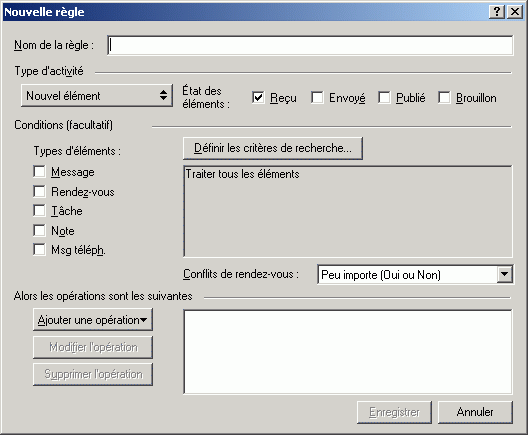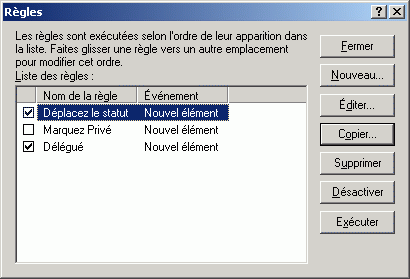Vous pouvez automatiser de nombreuses opérations GroupWise, telles qu'une réponse lorsque que vous n'êtes pas au bureau, la suppression d'éléments ou le tri d'éléments dans un dossier, en utilisant des règles pour définir un ensemble de conditions et d'opérations à effectuer lorsqu'un élément remplit ces conditions.
Vous pouvez indiquer de nombreuses autres options pour limiter les éléments concernés par la règle. Par exemple, vous pouvez appliquer une règle uniquement aux rendez-vous acceptés, aux éléments dont le champ Objet comporte un certain terme ou aux éléments de priorité élevée. Utilisez l'option Définir les conditions pour limiter davantage vos règles. Reportez-vous à Limitation des éléments affectés par une règle .
Envoyer un message |
Envoie un message électronique préparé aux destinataires que vous avez indiqués lorsque les conditions de la règle sont réunies. Par exemple, si vous devez informer votre supérieur à chaque fois que vous recevez un rapport mensuel d'un autre groupe de personnes, vous pouvez créer une règle pour lui envoyer un message dès que vous recevez le rapport. |
Faire suivre |
Transmet les éléments à un ou plusieurs utilisateurs lorsque les conditions de la règle sont réunies. Par exemple, si vous faites partie du " noyau principal " d'une équipe, vous pouvez créer une règle qui fait suivre les comptes-rendus des réunions à tous les membres de l'équipe. |
Déléguer |
Confie un rendez-vous, une note ou une tâche à un autre utilisateur lorsque les conditions de la règle sont réunies. Par exemple, si une personne vous remplace lorsque vous n'êtes pas au bureau, vous pouvez créer une règle qui délègue vos rendez-vous, tâches ou notes à cette personne. |
Répondre |
Envoie une réponse préparée à l'expéditeur lorsque les conditions de la règle sont réunies. Par exemple, si vous devez vous absenter du bureau pendant plusieurs jours, vous pouvez créer une règle qui envoie en réponse aux éléments entrants la date de votre retour. Vous pouvez utiliser la fonction Définir les conditions pour éviter que des réponses ne soient envoyées à des serveurs de listes ou à d'autres grands groupes. |
Accepter |
Accepte un rendez-vous, une note ou une tâche lorsque les conditions de la règle sont réunies. Vous pouvez par exemple définir une règle qui accepte tous les rendez-vous qui proviennent d'une personne en particulier. |
Supprimer/Refuser |
Supprime ou refuse un élément lorsque les conditions de la règle sont réunies. Par exemple, vous pouvez définir une règle qui refuse un rendez-vous prévu un certain jour de la semaine si vous n'êtes jamais disponible pour assister à une réunion ce jour-là. |
Supprimer l'élément |
Supprime les éléments de la corbeille lorsque les conditions de la règle sont réunies. Par exemple, vous pouvez définir une règle qui supprime les éléments provenant d'une société qui vous envoie régulièrement du courrier qui ne vous intéresse pas. |
Placer dans un dossier |
Transfert les éléments dans un dossier lorsque les conditions de la règle sont réunies. Par exemple, vous pouvez transférer dans un dossier ordinaire tous les éléments dont le champ Objet comporte certains termes. |
Lier à un dossier |
Lie les éléments à un ou plusieurs dossiers lorsque les conditions de la règle sont réunies. Le fait de lier un élément à un dossier vous permet d'afficher cet élément à partir de plusieurs dossiers. Par exemple, si vous avez un élément qui concerne à la fois le marketing et le personnel, vous pouvez le placer dans le dossier Marketing, puis le lier au dossier Personnel. Vous pouvez ensuite ouvrir cet élément depuis l'un ou l'autre de ces dossiers. |
Marquer Privé |
Marque tous les éléments qui remplissent les conditions de la règle comme étant privés. Lorsqu'un élément est marqué Privé, vous pouvez annuler les droits d'accès correspondants de vos mandataires. Par exemple, votre règle peut marquer comme Privé tous les éléments provenant des membres de votre famille. |
Marquer Lu |
Marque comme étant lus tous les éléments qui réunissent les conditions de la règle. Par exemple, si vous effectuez un suivi de réponse dans un dossier partagé et que vous voulez cesser cette activité, vous pouvez définir une règle qui marque tous les éléments comme étant lus de façon à ce qu'ils n'apparaissent pas dans la partie supérieure de la Liste d'éléments. |
Archiver |
Archive les éléments lorsque les conditions de la règle sont réunies. Par exemple, votre règle peut archiver tous les éléments qui concernent un certain sujet. Cette opération n'est pas disponible lorsque l'événement qui déclenche la règle est Nouvel élément ou Élément classé. |
Marquer comme étant Non lu |
Marque comme étant non lus tous les éléments qui réunissent les conditions de la règle. Par exemple, vous pouvez créer une règle activée par l'utilisateur pour marquer comme étant non lus tous les éléments envoyés par votre supérieur, et ce même si vous les avez déjà ouverts, de façon à vous rappeler de les relire ou d'agir en fonction. |
Arrêter le traitement de la règle |
Interrompt l'exécution des autres règles sur les éléments qui réunissent les conditions de la règle. Les règles sont exécutées dans leur ordre d'apparition dans la boîte de dialogue Règles. Si d'autres règles affectent normalement ces éléments, cette opération empêche leur exécution. |
Nouvel élément |
La règle est déclenchée lorsqu'un nouvel élément est placé dans votre boîte aux lettres GroupWise. Si vous cliquez sur Reçu, seuls les éléments entrants déclenchent la règle. Si vous cliquez sur Envoyé, seuls les éléments que vous envoyez déclenchent la règle. Si vous cliquez sur Publié, la création d'une note, d'une tâche ou d'un rendez-vous publié déclenche la règle. Si vous cliquez sur Brouillon, seuls les éléments marqués comme inachevés ou éléments de brouillon déclenchent la règle. |
Élément classé |
La règle se déclenche lorsqu'un élément est placé dans un dossier spécifique. Si vous n'indiquez pas de dossier, la règle est déclenchée lorsqu'un élément est déplacé vers n'importe quel dossier. |
Ouvrir un dossier |
La règle se déclenche lorsque vous ouvrez un dossier spécifique. Si vous n'indiquez pas de dossier, la règle se déclenche lorsque vous ouvrez n'importe quel dossier. |
Fermer un dossier |
La règle se déclenche lorsque vous fermez un dossier spécifique. Si vous n'indiquez pas de dossier, la règle se déclenche lorsque vous fermez n'importe quel dossier. |
Lancer |
La règle se déclenche lorsque vous démarrez GroupWise. |
Quitter |
La règle se déclenche lorsque vous quittez GroupWise. |
Activée par l'utilisateur |
Vous ne pouvez déclencher la règle que manuellement en la sélectionnant dans la boîte de dialogue Règles, puis en cliquant sur Exécuter. Par exemple, au lieu de définir une règle qui déplace systématiquement certains éléments dans un dossier, vous pouvez accumuler les éléments dans votre boîte aux lettres et les déplacer tous en même temps au moment que vous jugez opportun. Pour déclencher une règle manuellement, vous devez d'abord sélectionner les éléments ou les dossiers concernés par la règle dans la vue Boîte aux lettres ou Agenda. |
-
Cliquez sur Outils, sur Règles, puis sur Nouveau.
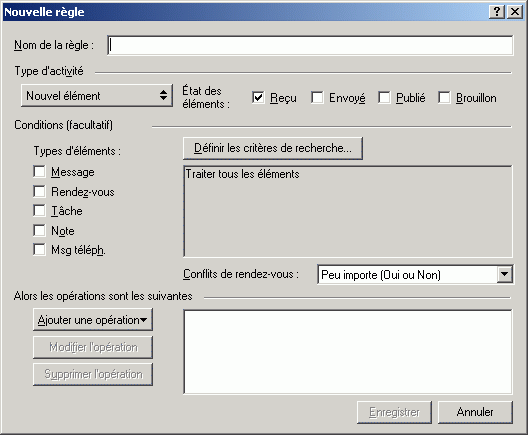
-
Tapez un nom dans la zone Nom de la règle.
-
Cliquez sur la liste déroulante Type d'événement, puis cliquez sur un événement pour déclencher la règle.
-
Si vous avez choisi Nouvel élément, Lancer, Quitter ou Activée par l'utilisateur, cliquez sur une ou plusieurs sources pour l'élément. Cliquez par exemple sur Reçu et sur Publié.
ou
Si vous avez choisi Élément classé, Ouvrir un dossier ou Fermer un Dossier, cliquez sur l'icône représentant un dossier, cliquez sur un dossier, puis sur OK pour afficher son nom.
-
Dans la liste Types d'éléments, cliquez sur un ou plusieurs types d'éléments auxquels vous souhaitez que la règle s'applique.
Si vous souhaitez restreindre davantage le nombre des éléments concernés par la règle, cliquez sur Définir les conditions, cliquez sur les options appropriées, puis sur OK. Pour plus d'informations, reportez-vous à Limitation des éléments affectés par une règle .
-
Cliquez sur Ajouter une opération, puis cliquez sur l'opération que la règle doit accomplir.
Certaines opérations (l'envoi d'un message et d'une réponse, par exemple) exigent que vous fournissiez des informations complémentaires.
-
Cliquez sur Enregistrer.
-
Cliquez sur Outils, sur Règles, puis sur Nouveau.
-
Tapez un nom dans la zone Nom de la règle, par exemple, Règle de congé.
-
Cliquez sur la liste déroulante Type d'événement, puis sur Nouvel élément.
-
En regard de État des éléments, sélectionnez Reçu. Vérifiez qu'aucun autre élément n'est sélectionné.
-
Ne sélectionnez rien sous Types d'éléments.
-
Utilisez Définir les conditions pour ajouter des informations spécifiques à la règle. Les exemples suivants illustrent l'utilisation de l'option Définir les conditions.
- Pour définir les dates d'effet de la règle. Cliquez sur Définir les conditions, sur Distribué dans la première liste déroulante, sur En date du ou après le dans la seconde liste déroulante, puis dans le champ de date, sélectionnez la date de départ en congé. Sélectionnez la liste déroulante Fin, puis cliquez sur Et. Sur la nouvelle ligne, cliquez sur Distribué dans la première liste déroulante, sur En date du ou avant le dans la seconde liste déroulante, dans le champ de date, sélectionnez la date de retour de congé, puis cliquez sur OK.
- Si vous voulez être certain de répondre uniquement aux éléments qui vous ont été envoyés personnellement (et non à des serveurs de listes ou à des groupes de discussion). Cliquez sur Définir les conditions, si vous avez déjà spécifié des informations dans cette boîte de dialogue, cliquez sur la liste déroulante Fin, puis sur Et. Sur la nouvelle ligne, cliquez sur Destinataire dans la première liste déroulante, cliquez sur [ ] Contient dans la seconde liste déroulante, puis dans le champ suivant, tapez votre nom tel qu'il s'affiche dans la zone Dest. des messages.
- Si vous voulez être certain de ne répondre à aucun élément envoyé par vous-même (possible en raison des retards de distribution, des mandataires, etc.). Cliquez sur Définir les conditions, si vous avez déjà spécifié des informations dans cette boîte de dialogue, cliquez sur la liste déroulante Fin, puis sur Et. Sur la nouvelle ligne, cliquez sur Expéditeur dans la première liste déroulante, cliquez sur [x] Ne contient pas dans la seconde liste déroulante, dans le champ suivant tapez votre nom tel qu'il s'affiche dans le champ De des messages, puis cliquez sur OK.
- Si vous voulez répondre uniquement aux éléments internes. Cliquez sur Définir les conditions, si vous avez déjà spécifié des informations dans cette boîte de dialogue, cliquez sur la liste déroulante Fin, puis cliquez sur Et. Sur la nouvelle ligne, cliquez sur Expéditeur dans la première liste déroulante, cliquez sur [x] Ne contient pas dans la seconde liste déroulante, dans le champ suivant, tapez @, puis cliquez sur OK.
-
Sous Alors les opérations sont les suivantes, cliquez sur Ajouter une opération, puis sur Répondre.
La boîte de dialogue Répondre s'affiche avec l'option Répondre à l'expéditeur sélectionnée (vous ne pouvez pas utiliser Répondre à tous). Si vous souhaitez que votre réponse inclue le message de l'expéditeur, sélectionnez Inclure le message reçu de l'expéditeur. Cliquez sur OK.
-
Tapez un message, par exemple :
Je serai absent du 3 au 10 septembre. En cas d'urgence, contactez Marthe Robin au poste 1234.
-
Cliquez sur OK.
-
Cliquez sur Enregistrer, vérifiez que la règle est cochée, et donc activée, puis cliquez sur Fermer.
Pour les règles qui déclenchent une réponse (comme cette règle de congé), un enregistrement de toutes les personnes auxquelles une réponse a été envoyée est effectué. Assurez-vous que la réponse n'est pas envoyée deux fois à la même personne.
Utilisez Définir les conditions pour limiter davantage les types d'éléments concernés par une règle.
-
Dans la boîte de dialogue Règles, cliquez sur Définir les conditions.
-
Cliquez sur la première liste déroulante, puis cliquez sur un champ.
Pour savoir ce que les champs représentent, reportez-vous à Présentation des champs utilisés pour les filtres et les règles .
-
Cliquez sur la liste déroulante des opérateurs, puis sélectionnez un opérateur.
Pour apprendre à utiliser les opérateurs, reportez-vous à Utilisation d'opérateurs pour les filtres et les règles .
-
Entrez les critères de filtrage.
ou
Cliquez sur la liste déroulante si elle vous est proposée, puis cliquez sur des critères existants.
Si vous tapez un critère tel que le nom d'une personne ou un objet, vous pouvez inclure des caractères joker comme l'astérisque (*) ou le point d'interrogation (?). Le texte que vous tapez ne respecte pas la casse.
Pour en savoir plus sur les caractères joker et les paramètres, reportez-vous à Utilisation de paramètres et de caractères joker utilisés pour les filtres et les règles .
-
Cliquez sur la dernière liste déroulante, puis cliquez sur Fin.
ou
Cliquez sur la dernière liste déroulante, puis cliquez sur Et ou sur Ou pour restreindre davantage le nombre d'éléments auxquels s'applique la règle.
Les opérations de la règle sont effectuées après la fermeture de la boîte de dialogue Règles.
Vous devez activer une règle avant de pouvoir la déclencher. Lorsqu'elle est active, elle est marquée d'une coche. Lorsque vous désactivez une règle, vous ne pouvez pas la déclencher. Toutefois, cette règle figure toujours dans la boîte de dialogue Règles pour que vous puissiez l'activer lorsque vous en avez à nouveau besoin.